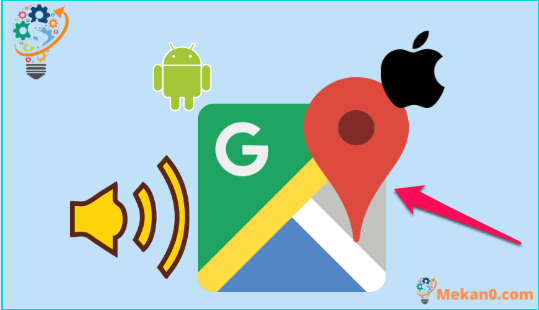วิธีเปลี่ยนเสียงการนำทางใน Google Maps บน Android และ iPhone
Google Maps เป็นเครื่องมือนำทางที่ดีที่สุดสำหรับสมาร์ทโฟน Android และ iOS และคุณน่าจะมีอยู่แล้วบนอุปกรณ์ Android ของคุณ
เป็นซอฟต์แวร์การนำทางที่ยอดเยี่ยมซึ่งให้เส้นทางแบบแฮนด์ฟรี การแจ้งเตือนการเดินทาง และอื่นๆ แก่ผู้ใช้ ระบบนำทางแบบแฮนด์ฟรีใน Google Maps ช่วยให้คุณได้รับคำแนะนำโดยไม่ต้องดูอุปกรณ์ขณะขับรถ
คุณสมบัติที่น่าสนใจที่สุดคือ Google Maps ให้คุณค่อยๆ ปรับเสียงในการนำทาง _Google แผนที่เสียงถูกตั้งค่าเป็นภาษาอังกฤษแบบสหรัฐอเมริกาโดยค่าเริ่มต้น แต่คุณสามารถเปลี่ยนเพื่อให้เหมาะกับความต้องการของคุณ _ _
ด้วยเหตุนี้ ในโพสต์นี้ เราจะแสดงวิธีเปลี่ยนเสียง Google Maps บนสมาร์ทโฟน Android ของคุณทีละขั้นตอน คุณสามารถใช้วิธีนี้เพื่อปรับแต่งเสียงการนำทางของ Google Maps ได้ __เรามาดูกัน
1. ก่อนอื่น อัปเดตแอป Google Maps สำหรับ Android บน Store Google Play .
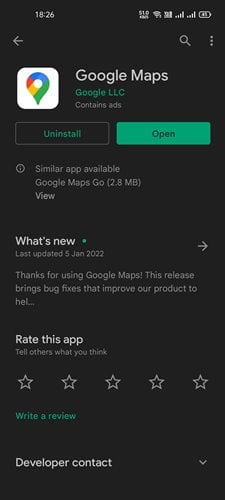
2. แตะที่รูปโปรไฟล์ของคุณในแอพ Google Maps
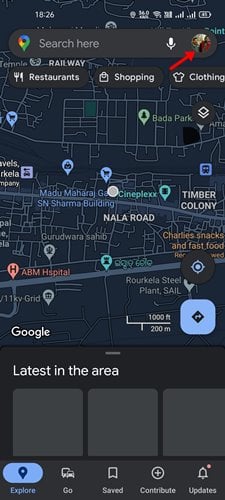
3. หน้าการตั้งค่าจะปรากฏขึ้น _ดังแสดงในรูปด้านล่าง เลือกตัวเลือก "การตั้งค่า"
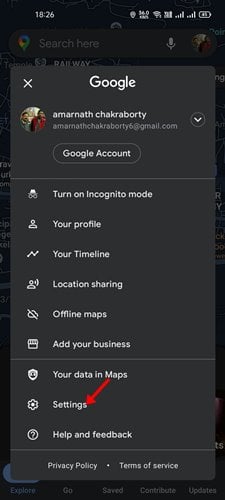
4. เลื่อนลงไปที่ตัวเลือกการตั้งค่าการนำทางภายใต้การตั้งค่า
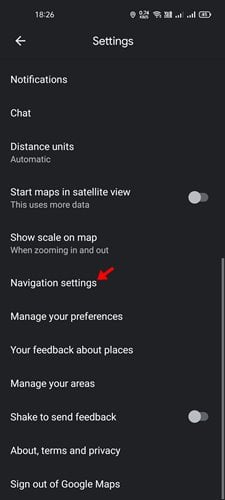
5. เลือกตัวเลือก Select Audio จากเมนูการนำทางดังที่แสดงด้านล่าง
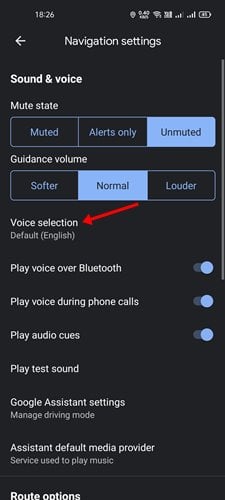
6. รายการเสียงที่เป็นไปได้สามารถดูได้ภายใต้การเลือกเสียง _ _ สลับเสียงการนำทางใน Google Maps โดยเลือกหนึ่งในตัวเลือกเหล่านี้
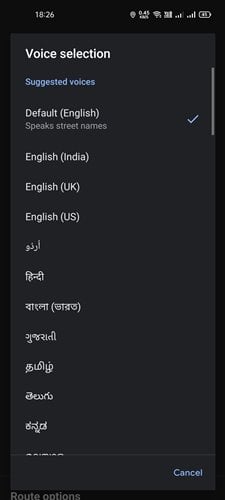
เท่านั้น! นั่นคือสิ่งที่ฉันทำ สำหรับ Android ต่อไปนี้คือวิธีเปลี่ยนเสียงการนำทางของ Google Maps _
ใน Google Maps สำหรับ iPhone ไม่มีตัวเลือกให้เปลี่ยนเสียงการนำทาง ดังนั้น ในการเปลี่ยนเสียง คุณต้องเปลี่ยนภาษาของ iPhone _
อย่างไรก็ตาม ม็อดนี้จะส่งผลต่อเสียงของแอป iPhone ทั้งหมดของคุณ ต่อไปนี้คือการดำเนินการที่ตรงไปตรงมา
1. ก่อนอื่น ไปที่การตั้งค่า iPhone ของคุณแล้วเลือกแท็บ "ทั่วไป"
2. เลือก ทั่วไป > ภาษาและภูมิภาค จากรายการดรอปดาวน์ _
3. เลือกตัวเลือกภาษาของ iPhone จากรายการภาษาและภูมิภาค _
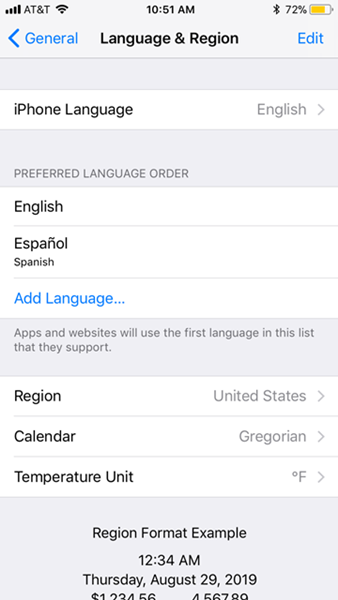
4. เลือกภาษาที่คุณต้องการใช้ รีสตาร์ท iPhone ของคุณและเปิด Google Maps ในภายหลัง
นี่ไง! นั่นคือสิ่งที่ฉันทำ แอป Google Maps สำหรับ iPhone จะได้รับการอัปเดตเพื่อสะท้อนถึงภาษาเสียงใหม่
คุณสามารถเปลี่ยนเสียงเริ่มต้นของ Google Assistant ได้เช่นเดียวกับที่ทำใน Google Maps หวังว่าบทความนี้จะเป็นประโยชน์! กรุณากระจายคำให้เพื่อนของคุณด้วย หากคุณมีคำถามใด ๆ โปรดทิ้งไว้ในส่วนความคิดเห็นด้านล่าง